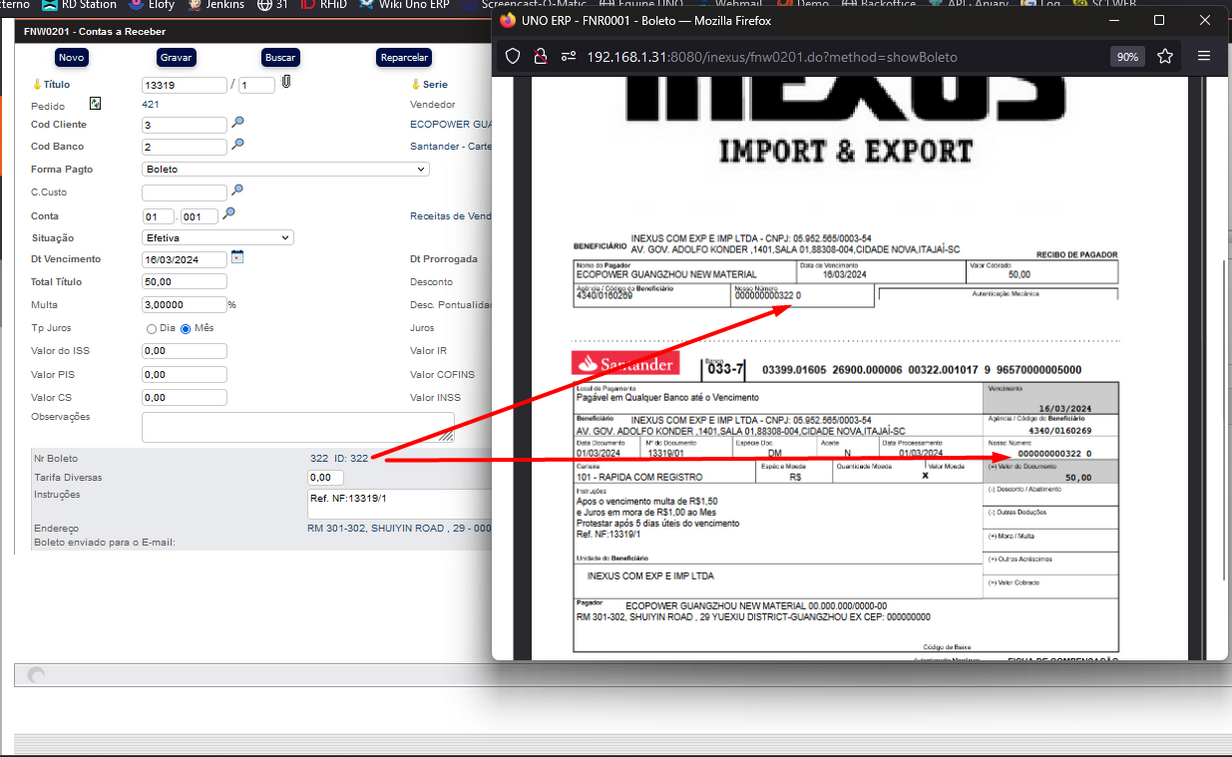. Integração: Santander API Descrição Processo de Cobrança que atualmente é por troca de arquivos(remessa e retorno) por meio da API Santander.
**Serviço contratado á parte** . |
.
Configuração
.
Módulo Cadastros Gerais: Cadastros Iniciais → Parâmetros Iniciais → CDW0001 - Parâmetros do Sistema
1-Selecionar o módulo SANTANDER API;
2-Nos parâmetros preencher da seguinte forma:
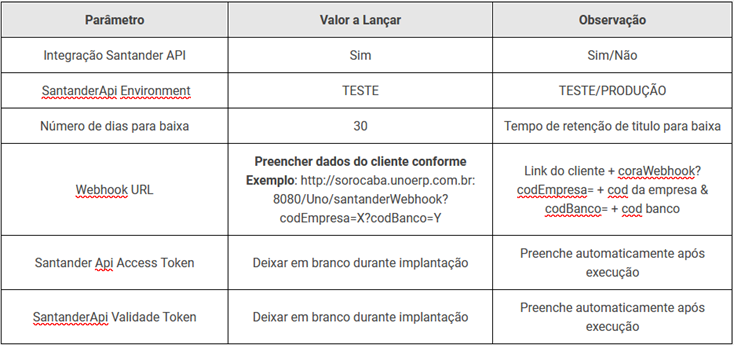
3- Após digitar o que deseja é necessário realizar o logout para acatar as informações.
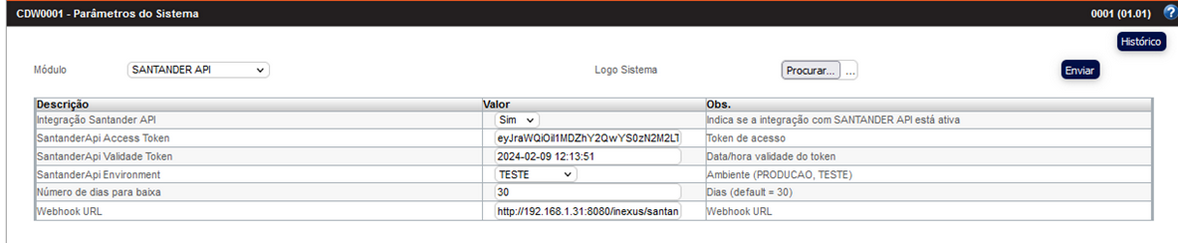
Módulo Cadastros Gerais: Empresas → CDW0002 - Empresas
Tem que estar atualizado o certificado!
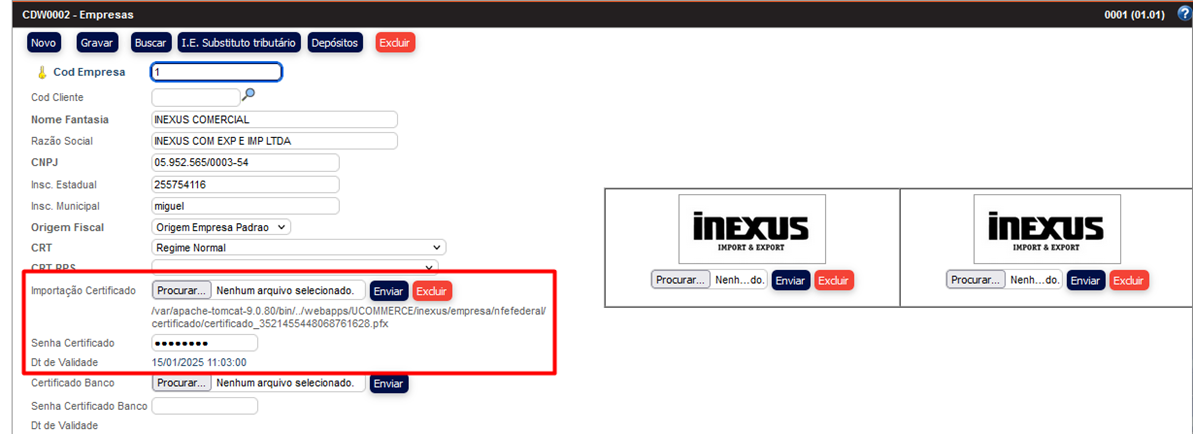
Credenciais da API (Client ID e Client Secret)
Acesso ao Portal do Desenvolvedor através do Usuário Master
1.Usuário Master acessa https://developer.santander.com.br/ e clica em Entrar;
2.Clique em “Acesse com sua conta PJ”;
3.Use sua Agência, Conta, Usuário e Senha para acessar;
4.Uma vez logado, clique em “Produção”, > Aplicações > Criar Nova Aplicação;
5.Clique em “Enviar” e aguarde o processamento. Se o processo for concluído com sucesso, as credenciais serão disponibilizadas dentro de 5 minutos em “Minhas Aplicações”.
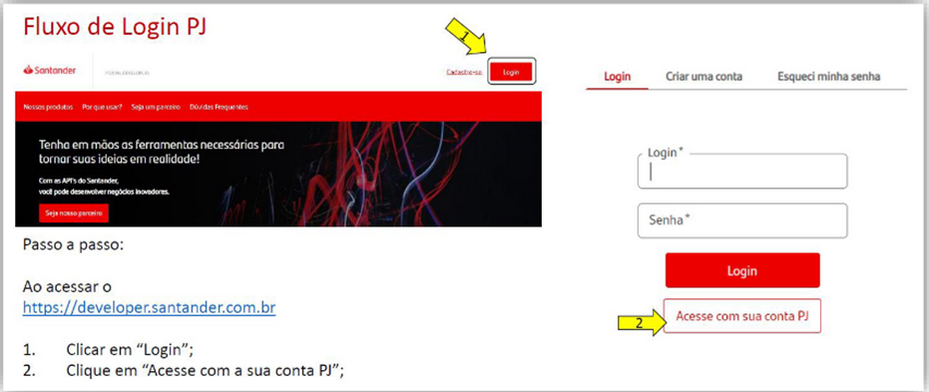
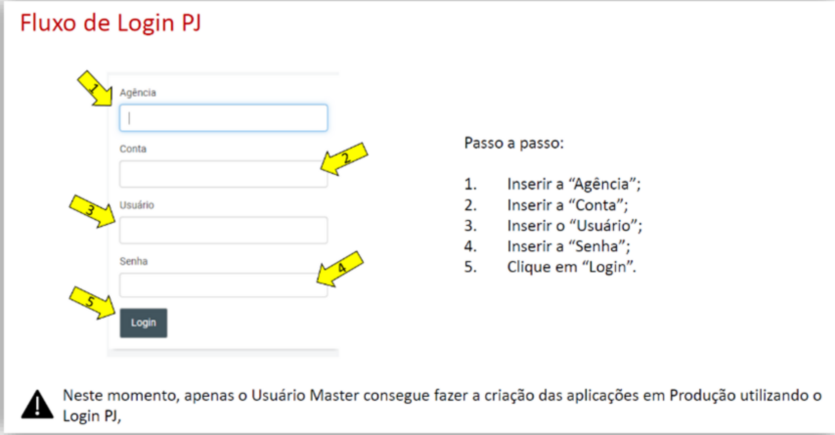
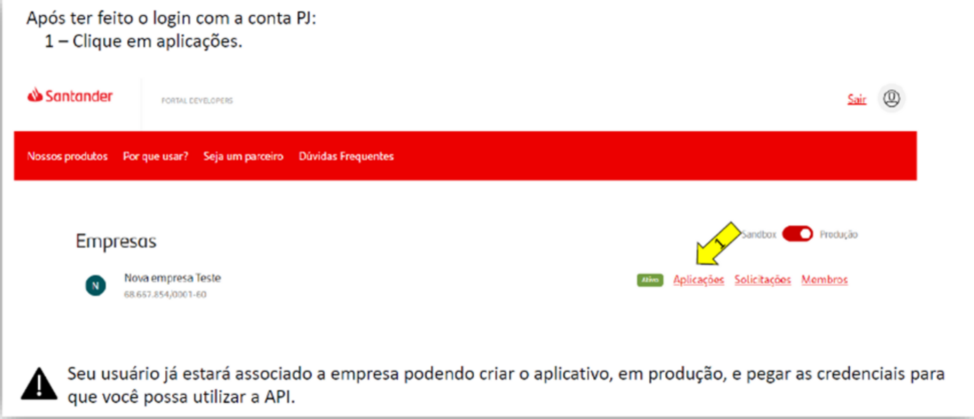
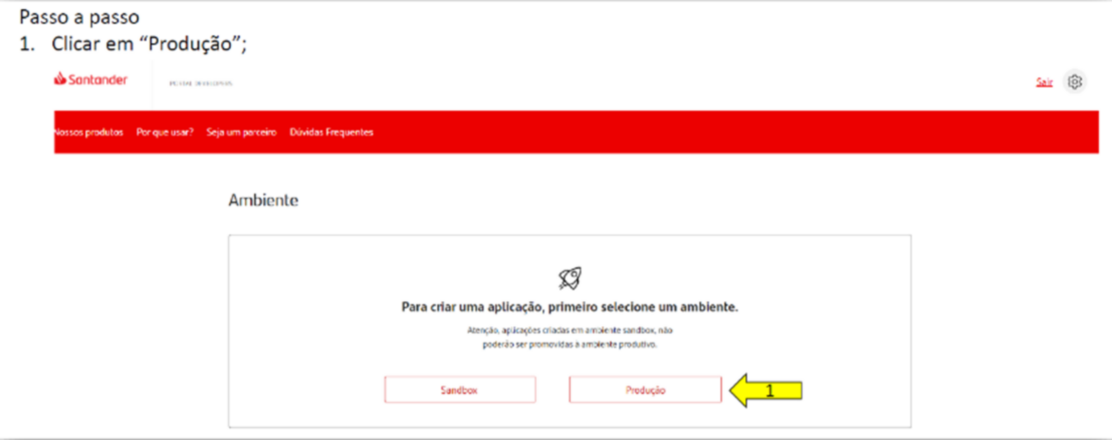
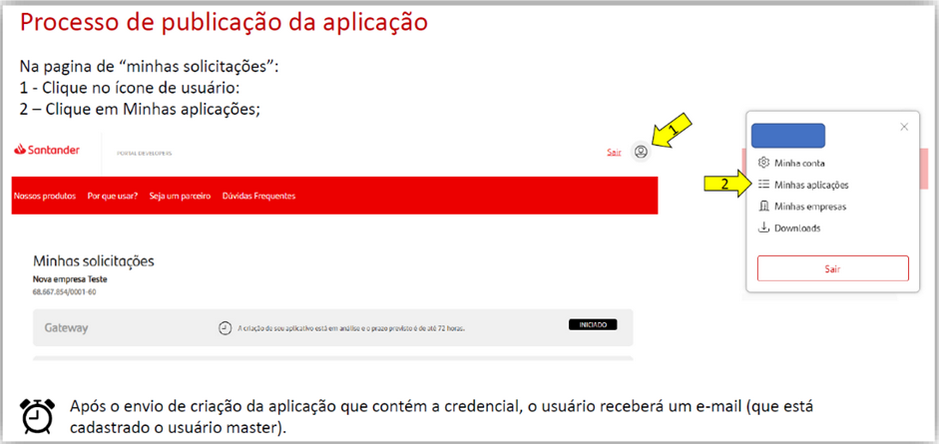
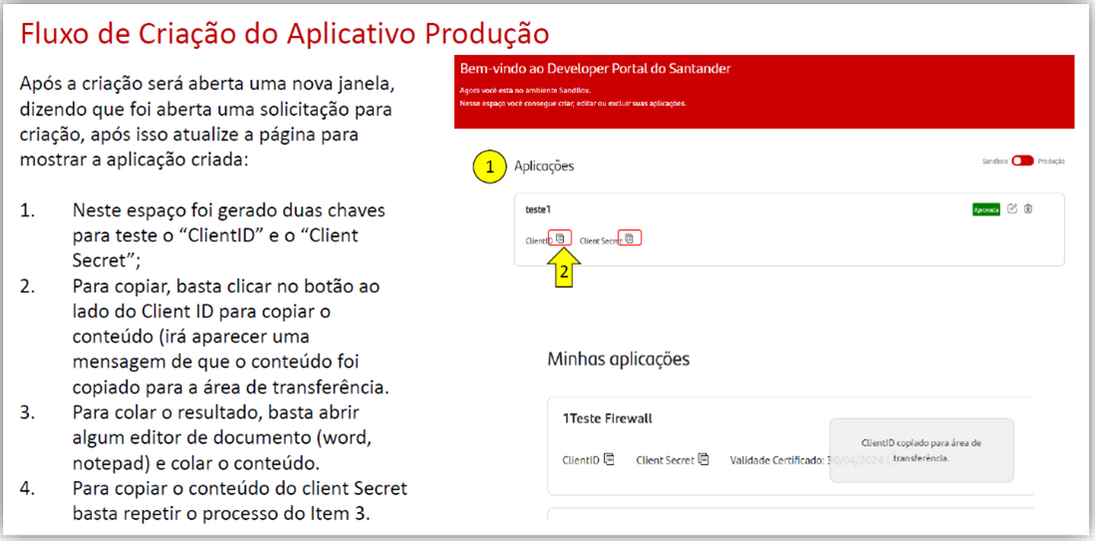
Customização
Módulo Financeiro: Cadastros → Bancos → CDW0004 - Bancos
Abaixo mostrando como os campos referente ao banco devem ser preenchidos.
Após habilitar o parâmetro Integração Santander API (está em configurações no inicio da documentação acima) para SIM, será aberto o checkbox Utiliza API Cobrança, ao ativa-lo vai abrir o combo SANTANDER API onde terá os campos para serem preenchidos Client ID, Credencial Boleto e Workspace ID.
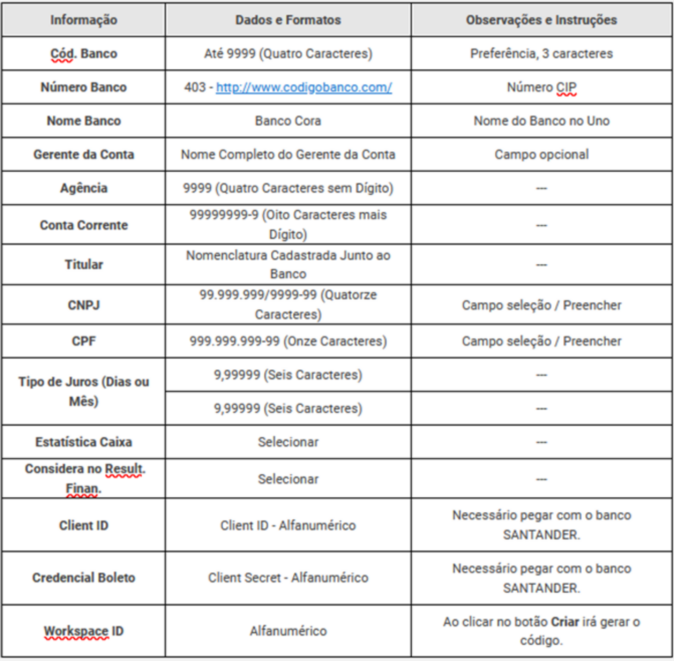
>>> Os dados abaixo cadastrados são fictícios <<<
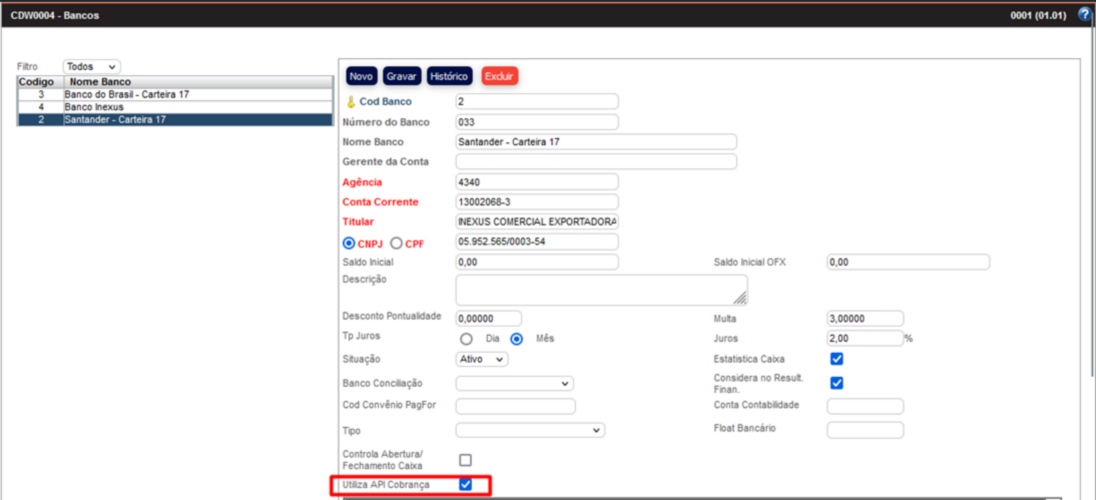


>>> Assim como outras integrações bancárias que o Uno realiza via API o titulo ja é registrado (enviado para o banco automaticamente) no momento do faturamento (se o titulo é gerado por pedido de venda ou Plano de Serviço) ou quando clica que em "Boleto" na tela FNW0201 - Contas a Receber (abrindo a tela FNR0001 - Boleto ) <<<
Título Manual – Alterando Valor do Título
Módulo Financeiro: Contas a Receber → FNW0201 - Contas a Receber
Criamos um titulo 3000040/1 com o código de banco 2 – Santander e no momento que salvamos podemos ver que foi criado o número do boleto 313.
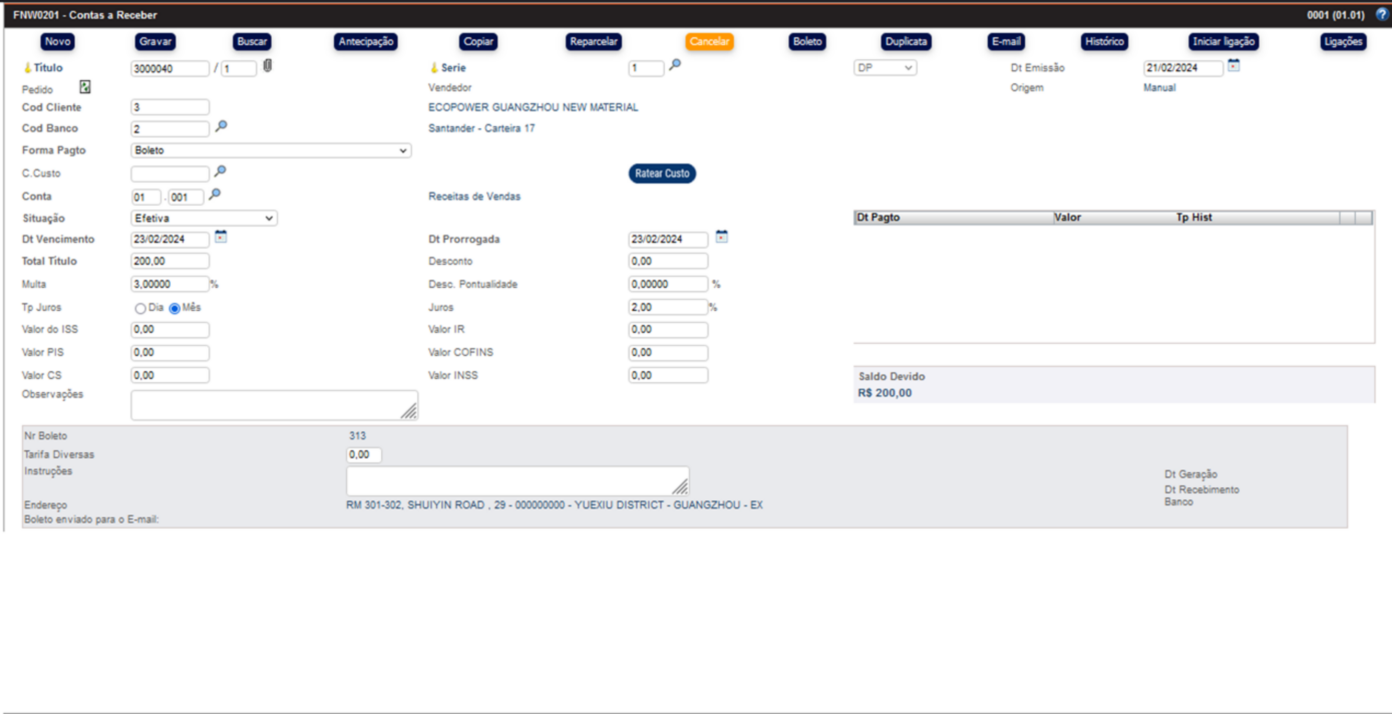
Módulo Financeiro: Cobrança Escritural → Arquivo Remessa → FNW0203 - Arquivo Remessa
Vamos para a tela de remessa e gerar o arquivo referente ao titulo 3000040/1.
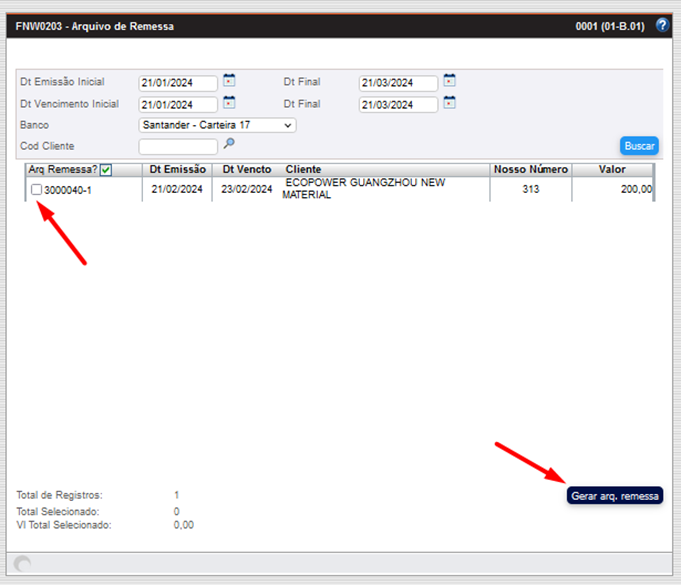
Podemos ver que após clicar em gerar remessa mostra que foi enviado corretamente.
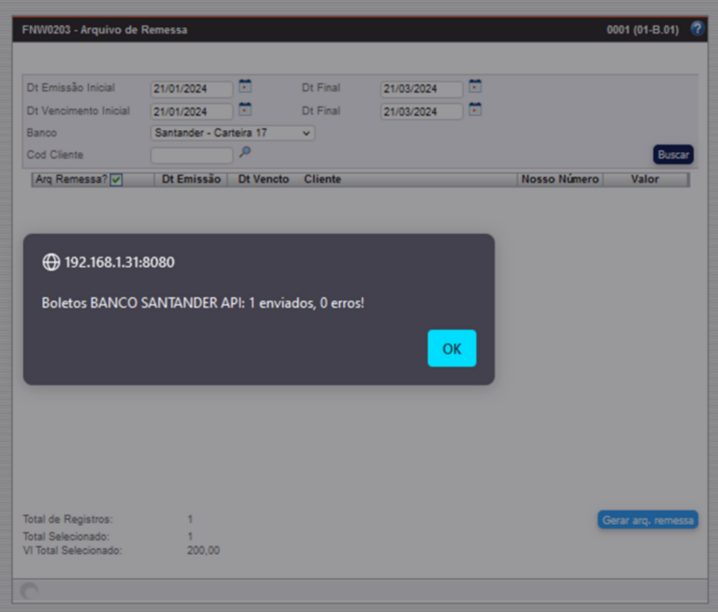
Podemos ver que no LOG mostra a integração com o API SANTANDER sendo iniciada e finalizada corretamente.
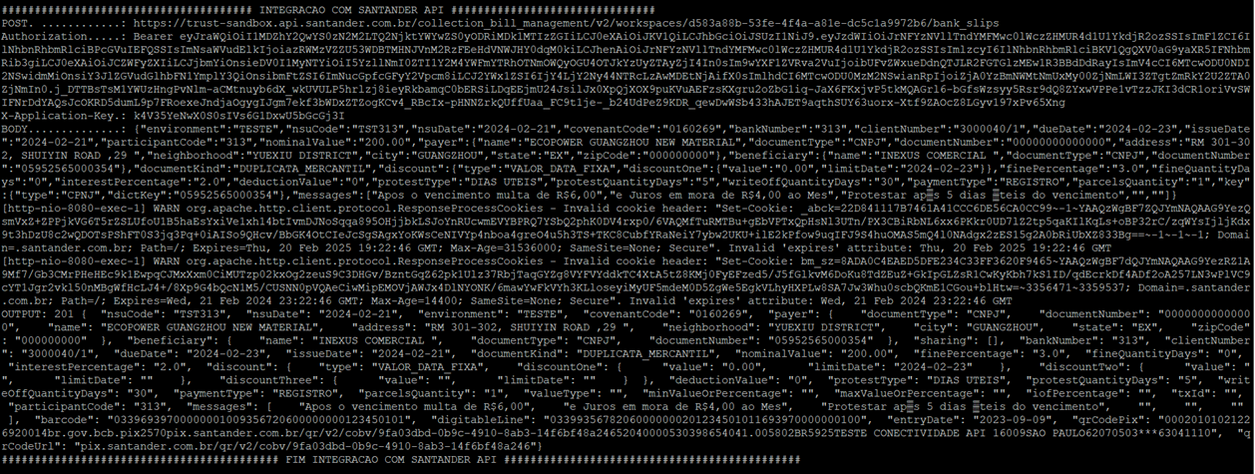
Módulo Financeiro: Contas a Receber → FNW0201 - Contas a Receber
Voltamos para ver o titulo 3000040/1 após gerar a remessa, podemos ver que agora foi criado o ID 313 ao lado do Nr Boleto 313.
Quando feito a remessa, o ID digital dele será o mesmo do boleto.

Ao entrar em boleto, podemos ver o código do boleto 313, não mostra nada que foi utilizado a API. Mostra como se fosse o boleto do cliente, sem nenhuma alteração.
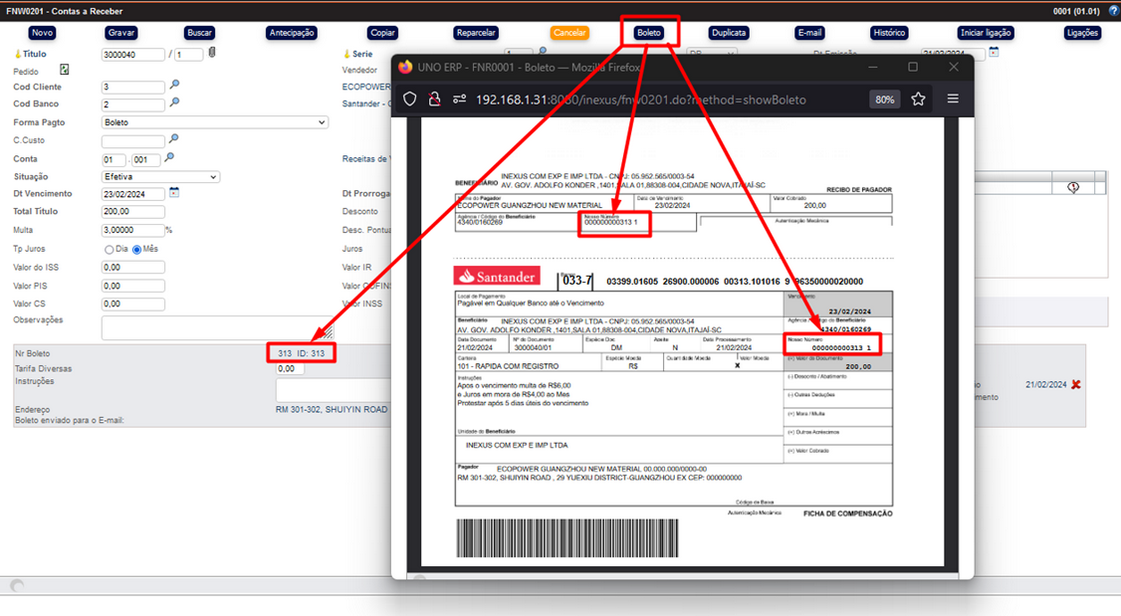
Agora vamos alterar o valor do boleto 3000040/1 de 200,00 para 250,00.
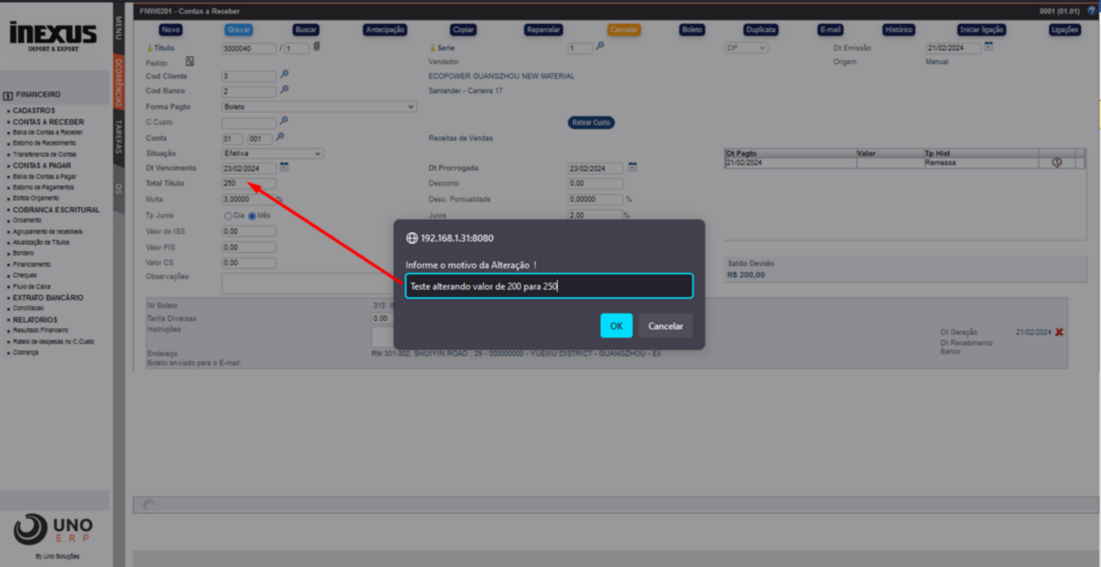
No momento que é atualizado o valor do boleto, ele dispara novamente a integração com a API SANTANDER, podemos ver no LOG.
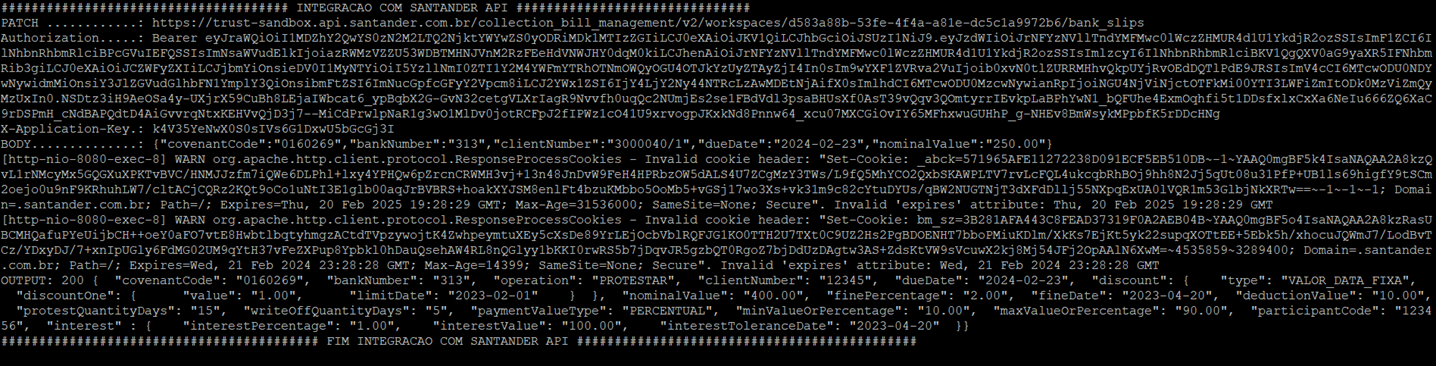
E ao abrir o boleto, podemos ver que foi alterado o valor corretamente.
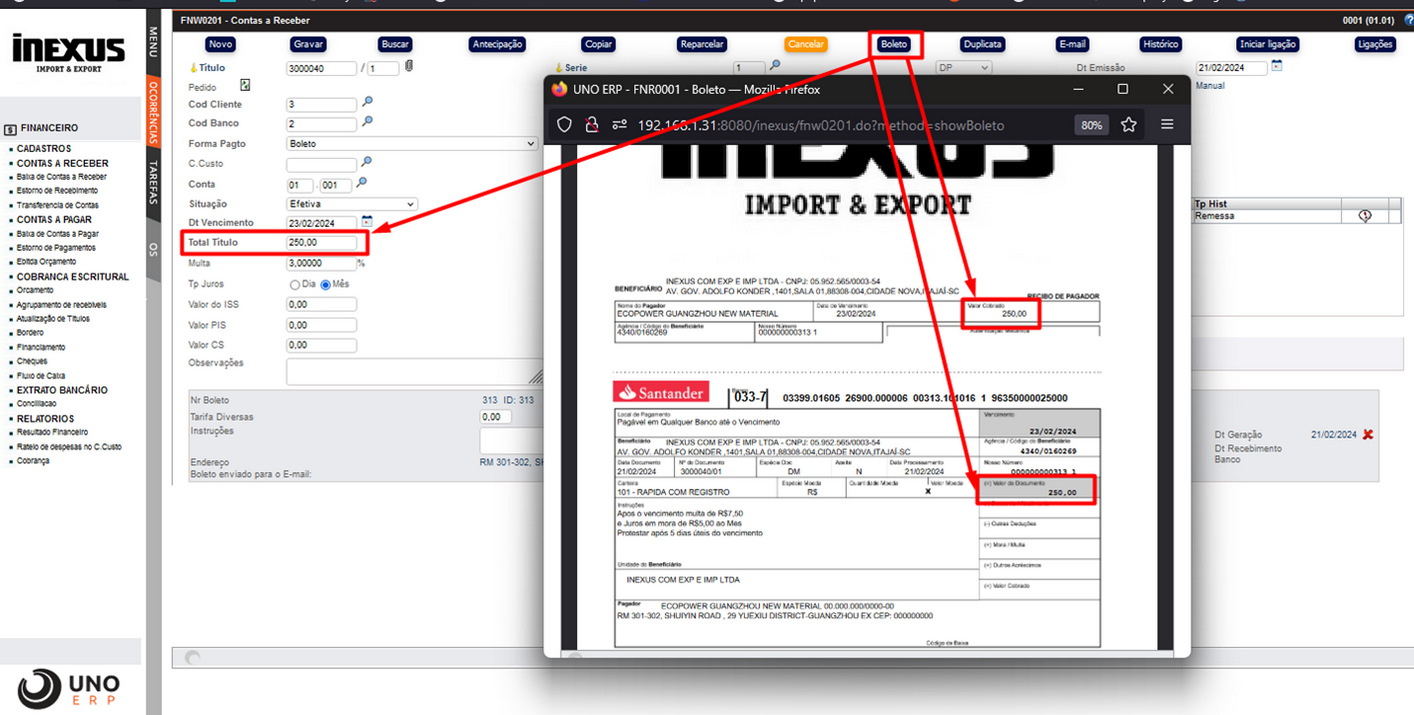
Título Manual – Alterando Data do Título
Vamos utilizar o título 3000040/1 e alterar a data do mesmo de 23/02/2024 para 26/02/2024
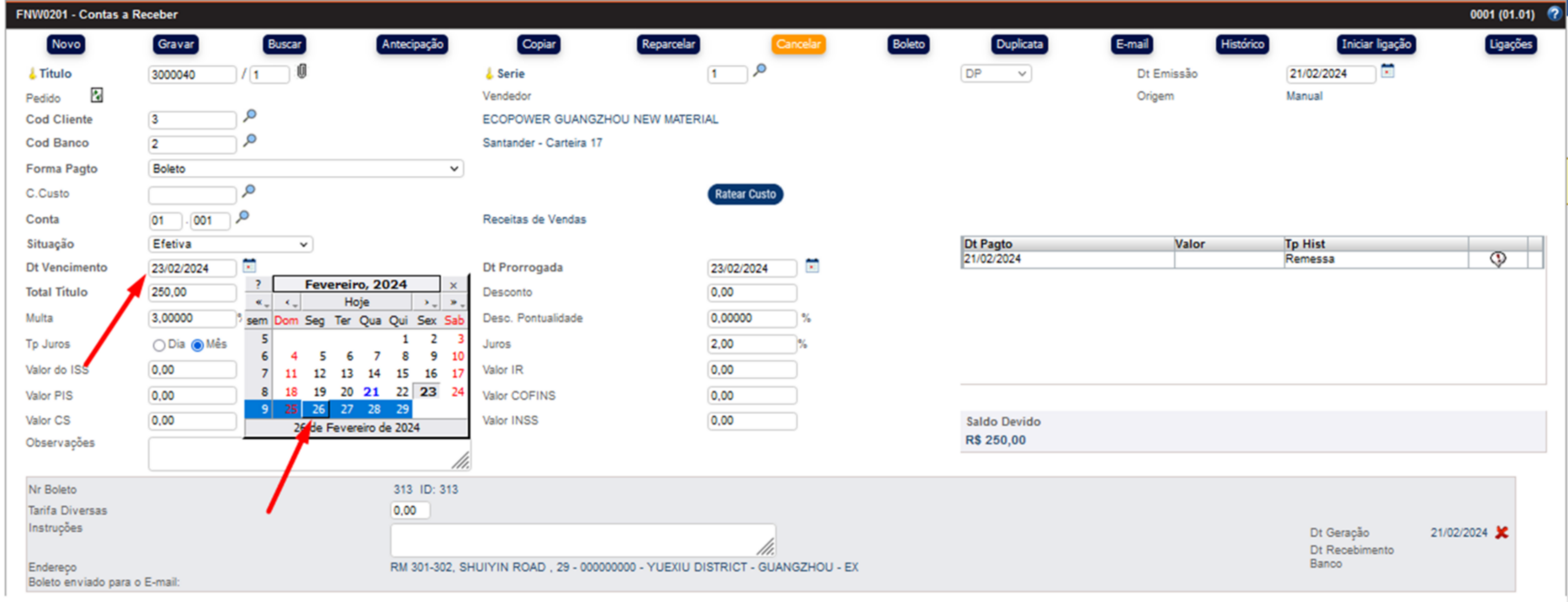
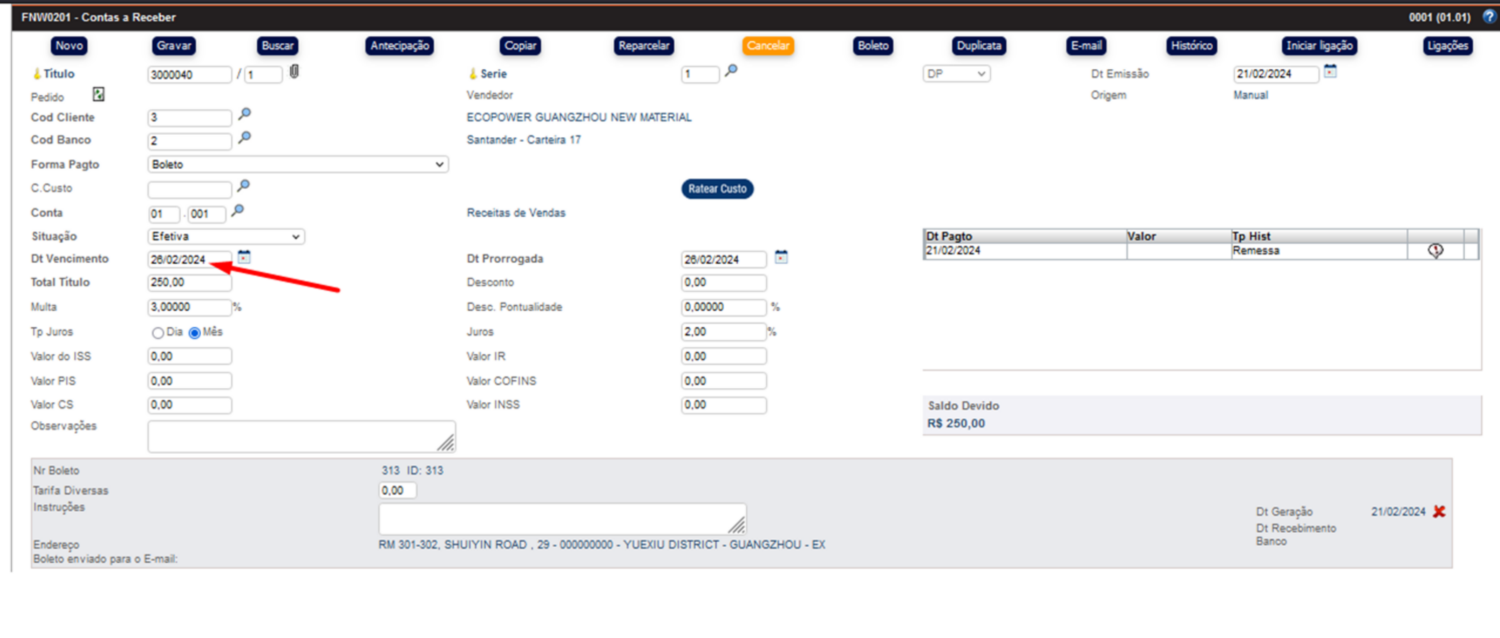
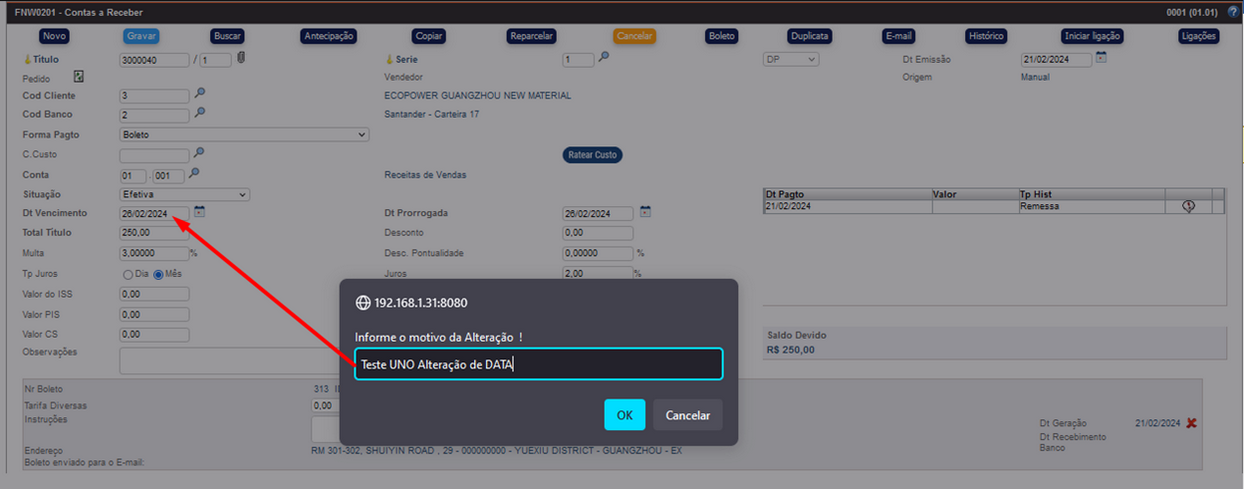
No momento que é atualizado o valor da data do boleto, ele dispara novamente a integração com a API SANTANDER, podemos ver no LOG.
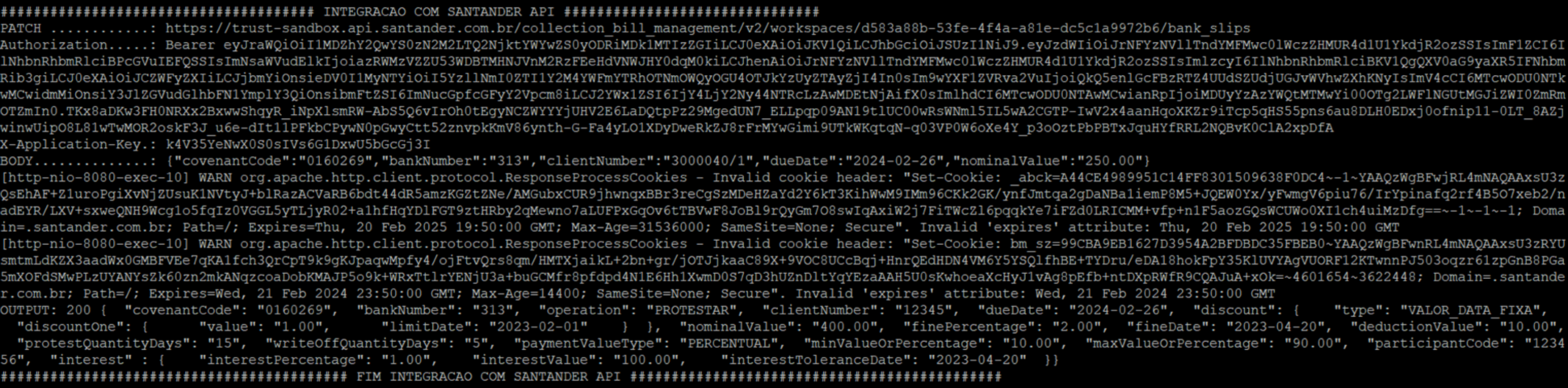
E ao abrir o boleto, podemos ver que foi alterado o valor da data corretamente.
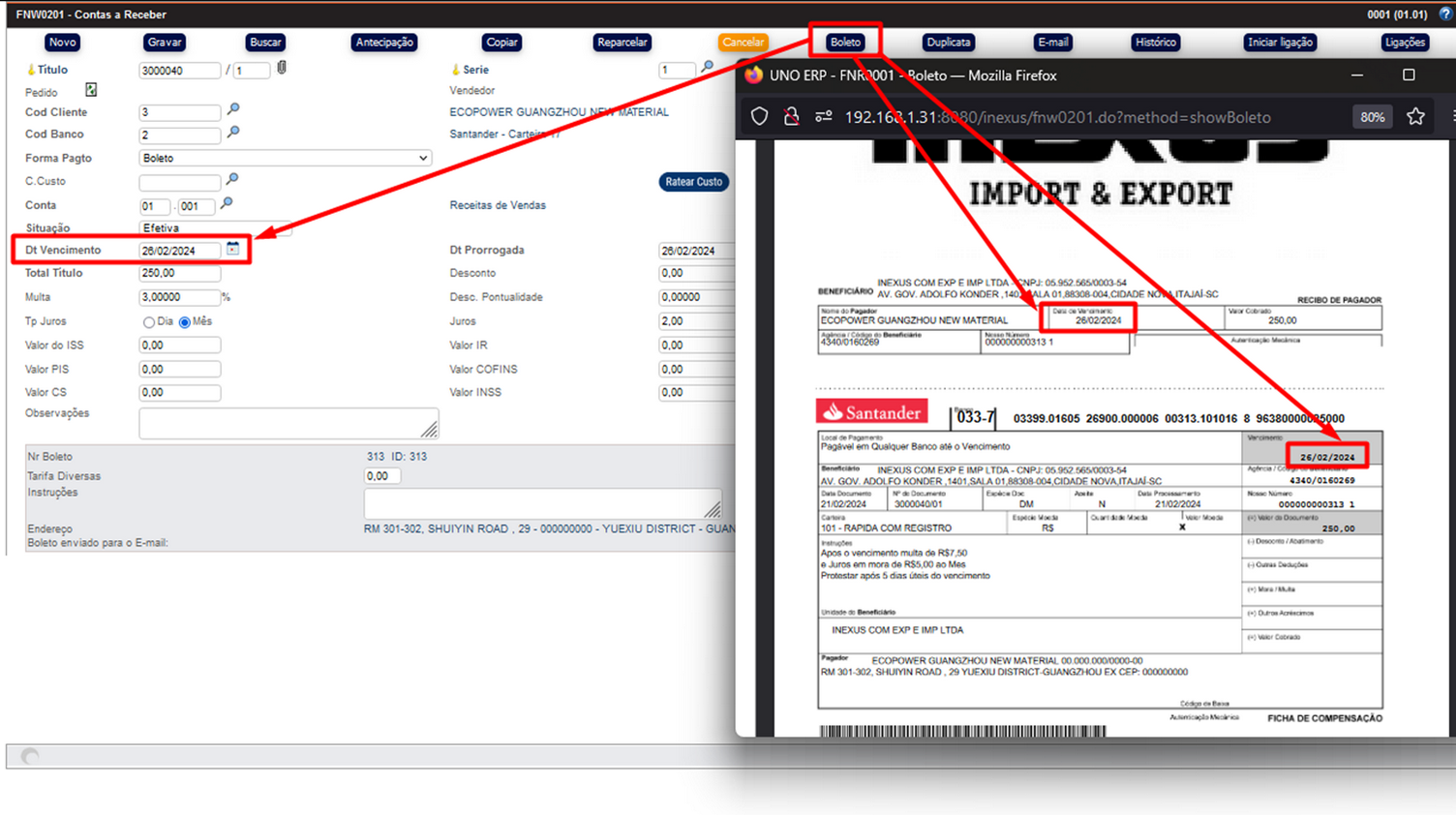
Título Manual – Cancelando o Título
Vamos utilizar o título 3000040/1 e cancelar.
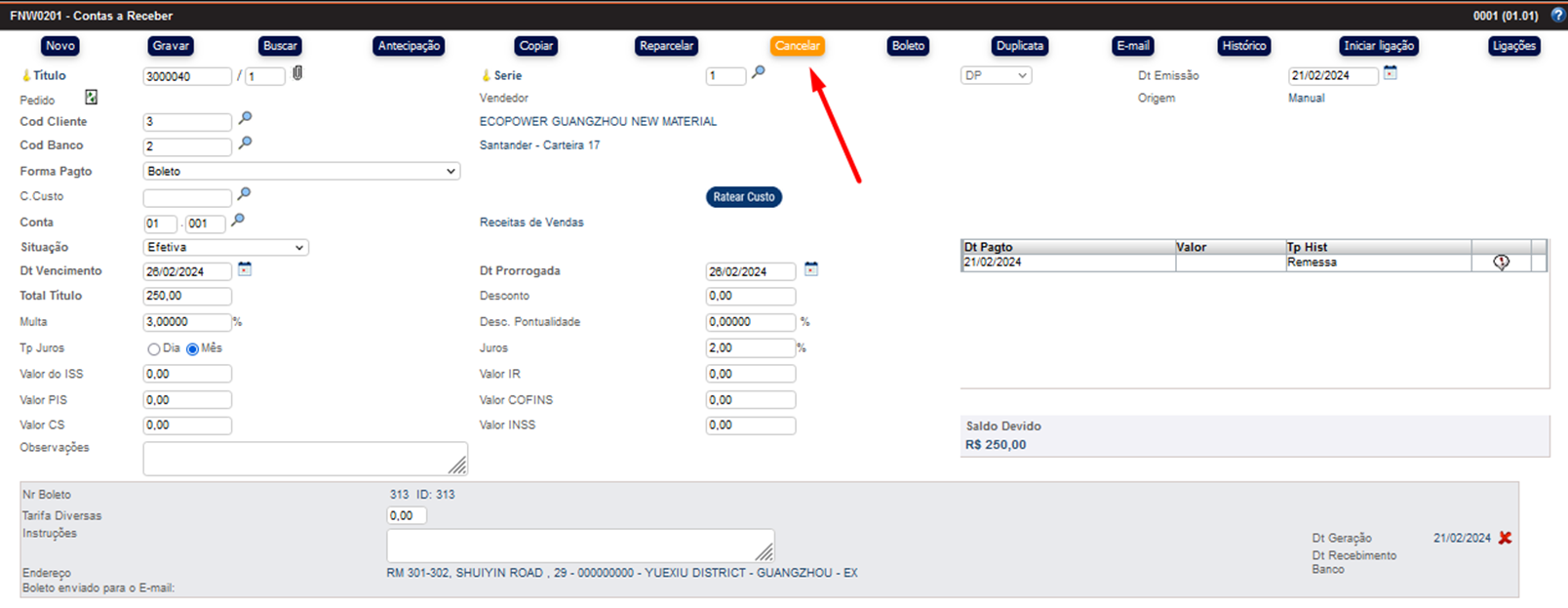
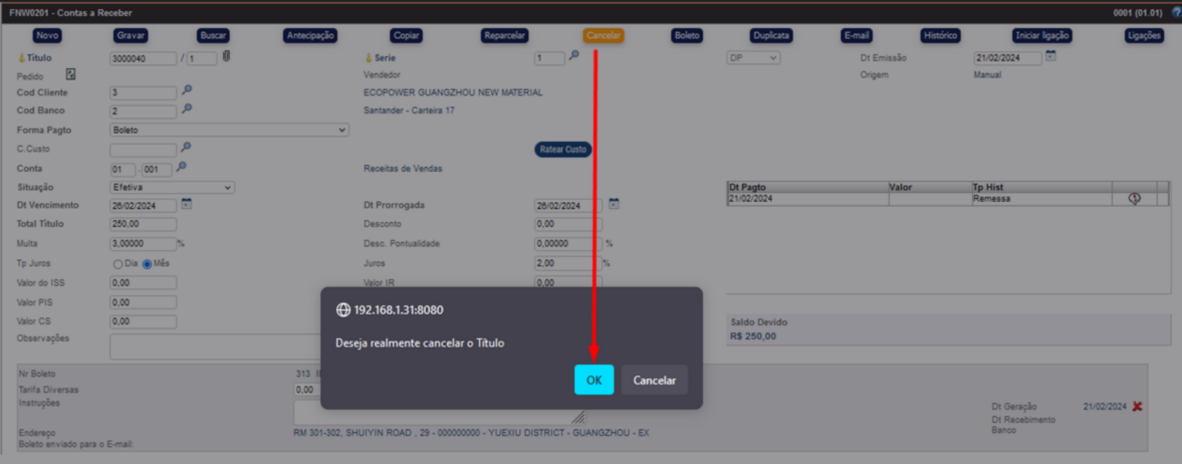

Ao cancelar, ele mostra na integração também.
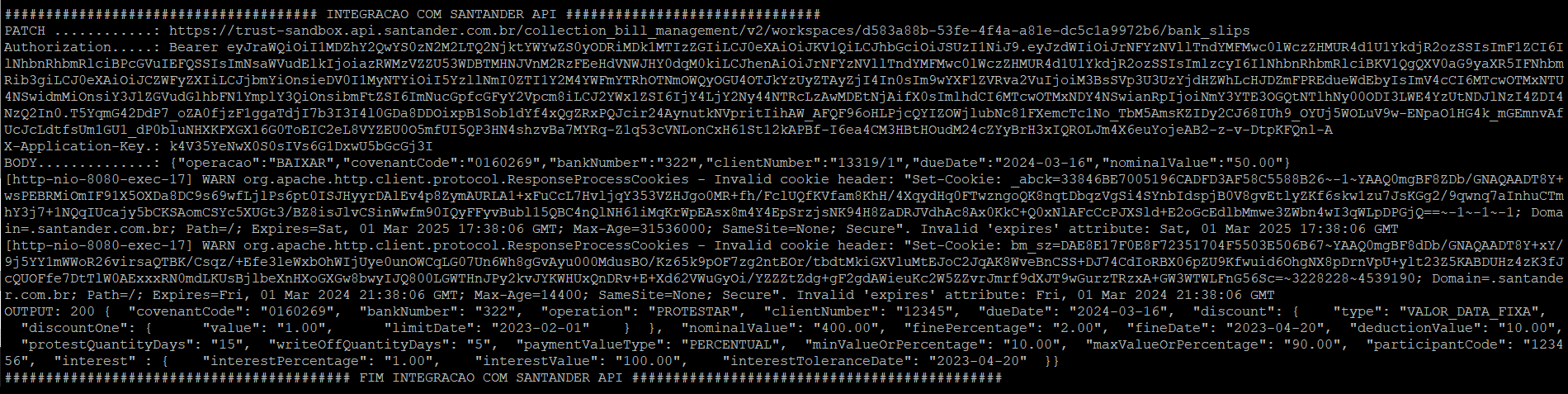
Podemos ver que o título foi cancelado corretamente na aplicação também.
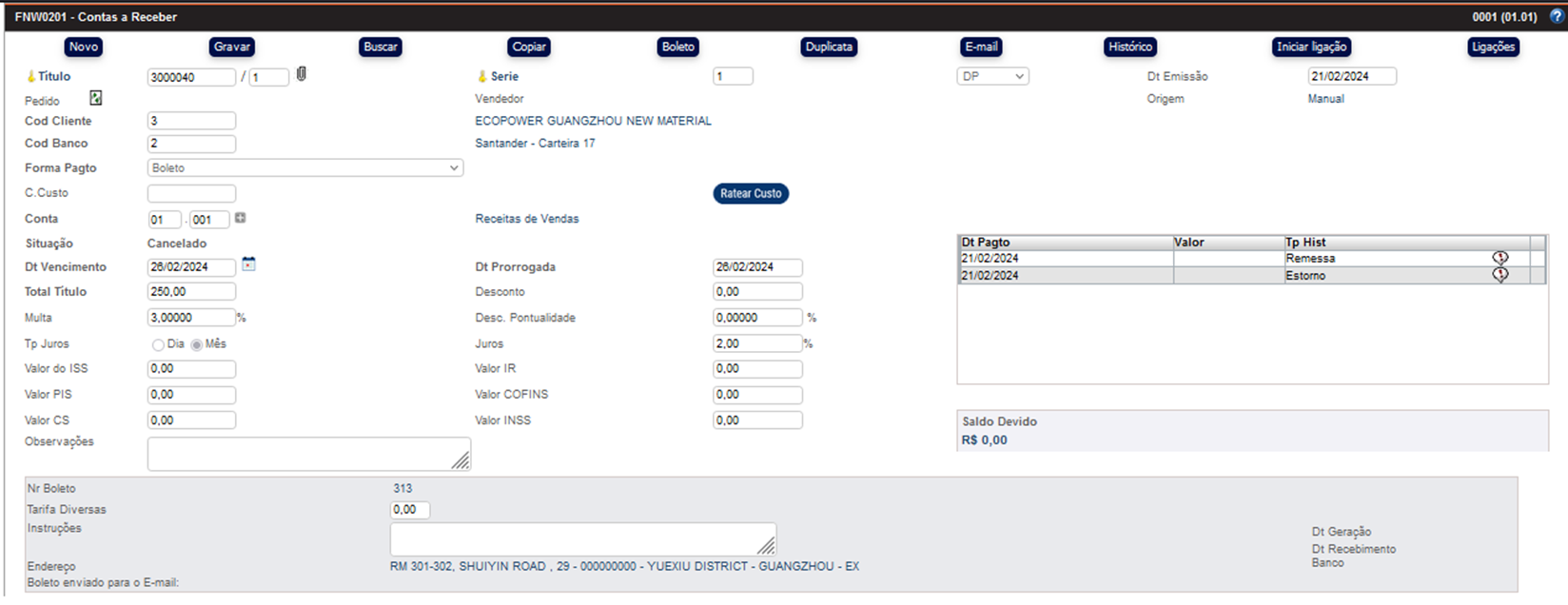
Faturamento de Plano
Módulo Serviços: Planos/Contratos → Financeiro → SVD0001 - Dados Financeiros de Plano Serviço
Ao criar um plano de conta, devemos cadastrar na tela de Dados Financeiros de Plano Serviço o banco referente a API SANTANDER.
Após a inclusão, gravar o plano, no exemplo abaixo, criou o plano 4.
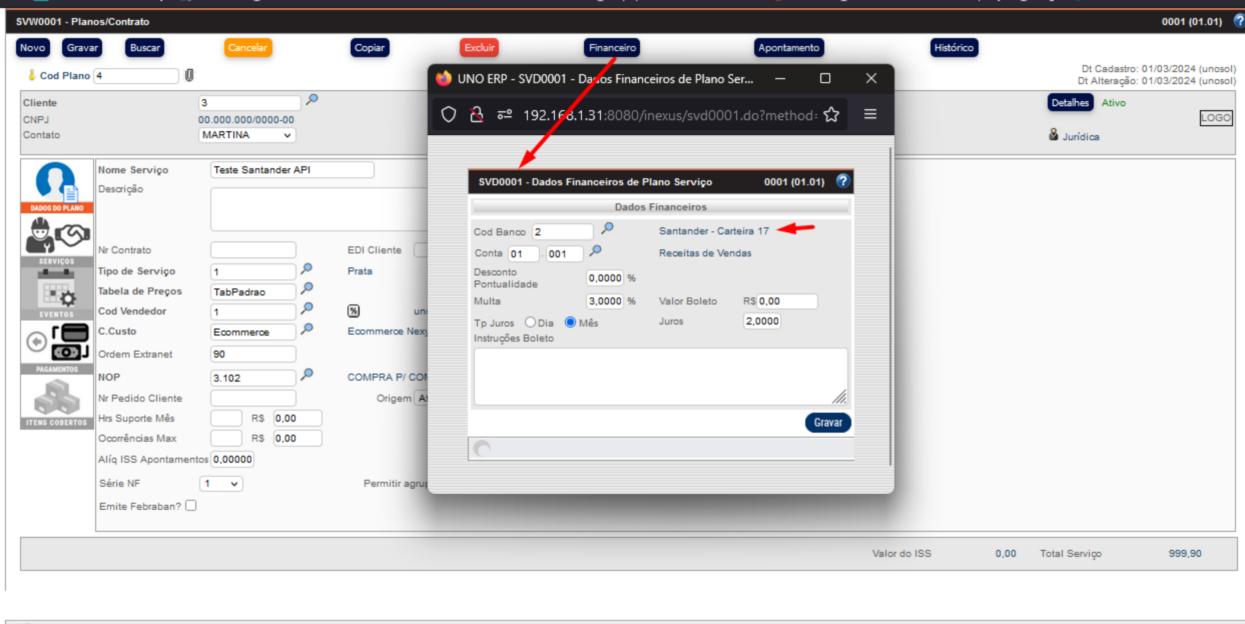
O Plano tem que estar com a forma de pagamento BOLETO.
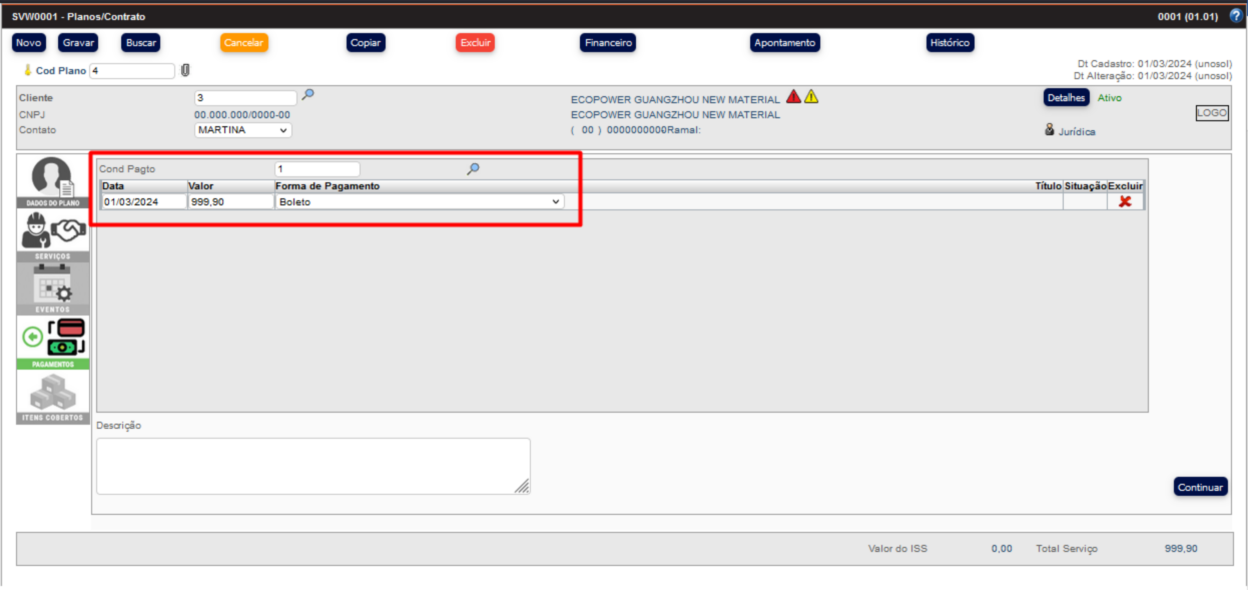
Módulo Serviços: Faturamento de Plano → SVW0002 - Faturamento de Plano
Selecionamos o plano desejado e clicamos no botão Faturar
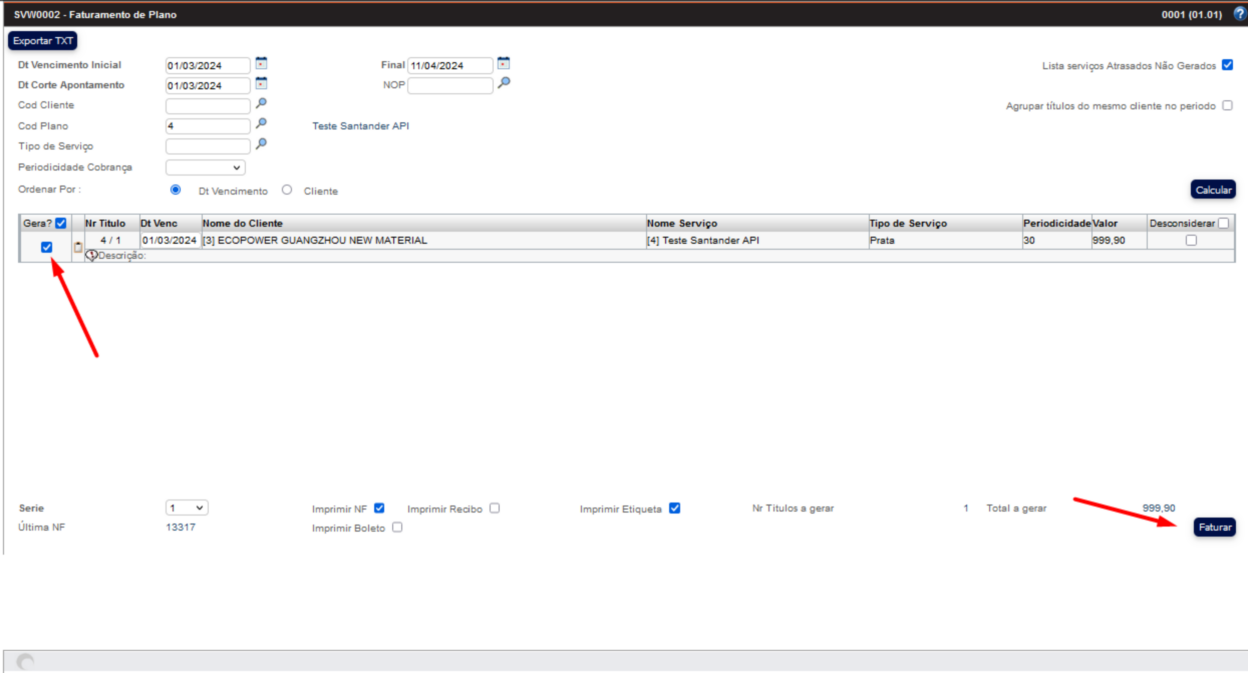
Ao clicar em faturar vai ser gerado o título referente ao faturamento e será mostrado o log que foi integrado corretamente com a API sem erro.
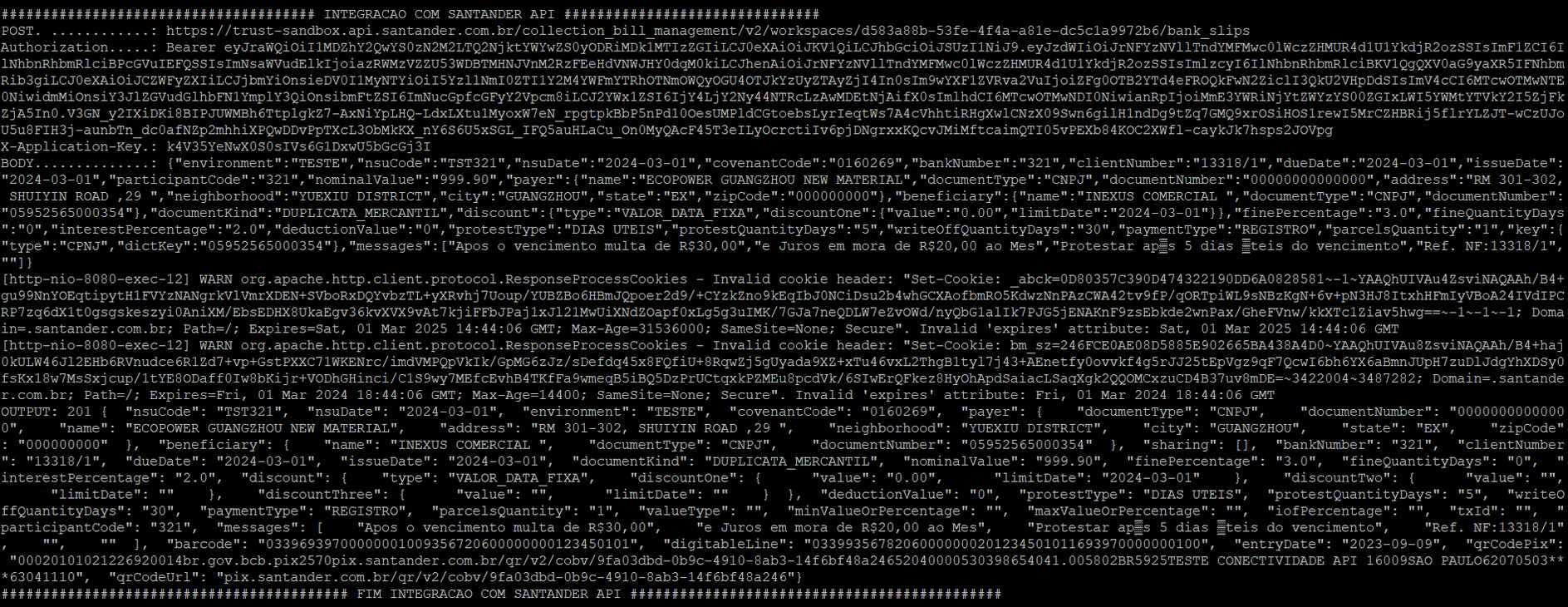
Foi gerado o boleto 321.
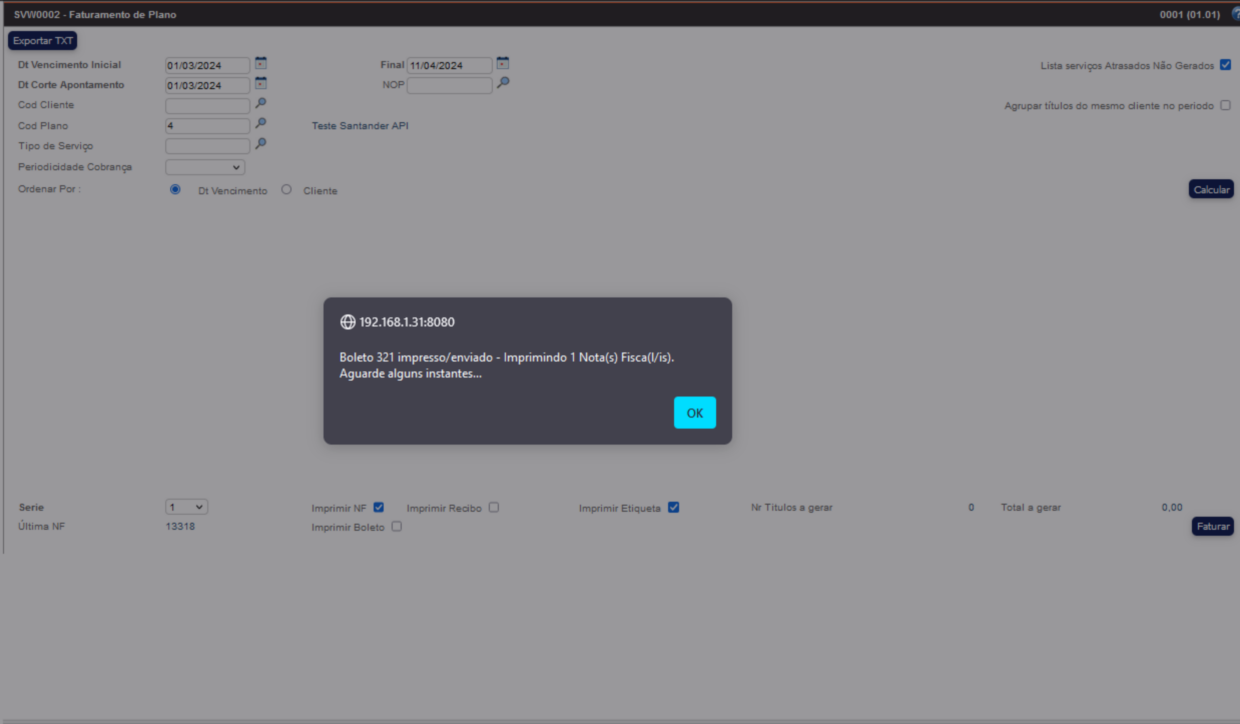
Vamos verificar o numero do título no plano, no caso 13318/1
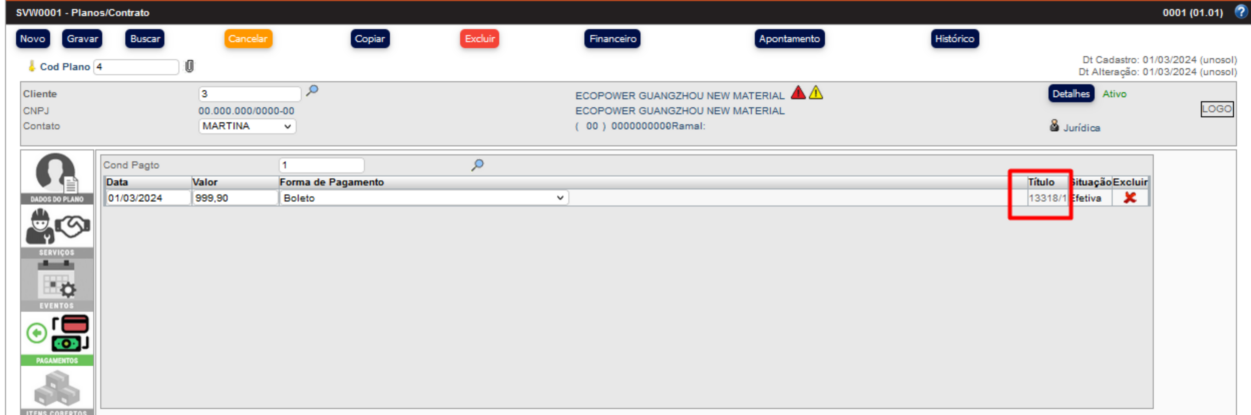
Podemos ver que agora foi criado o ID 321 ao lado do Nr Boleto 321.
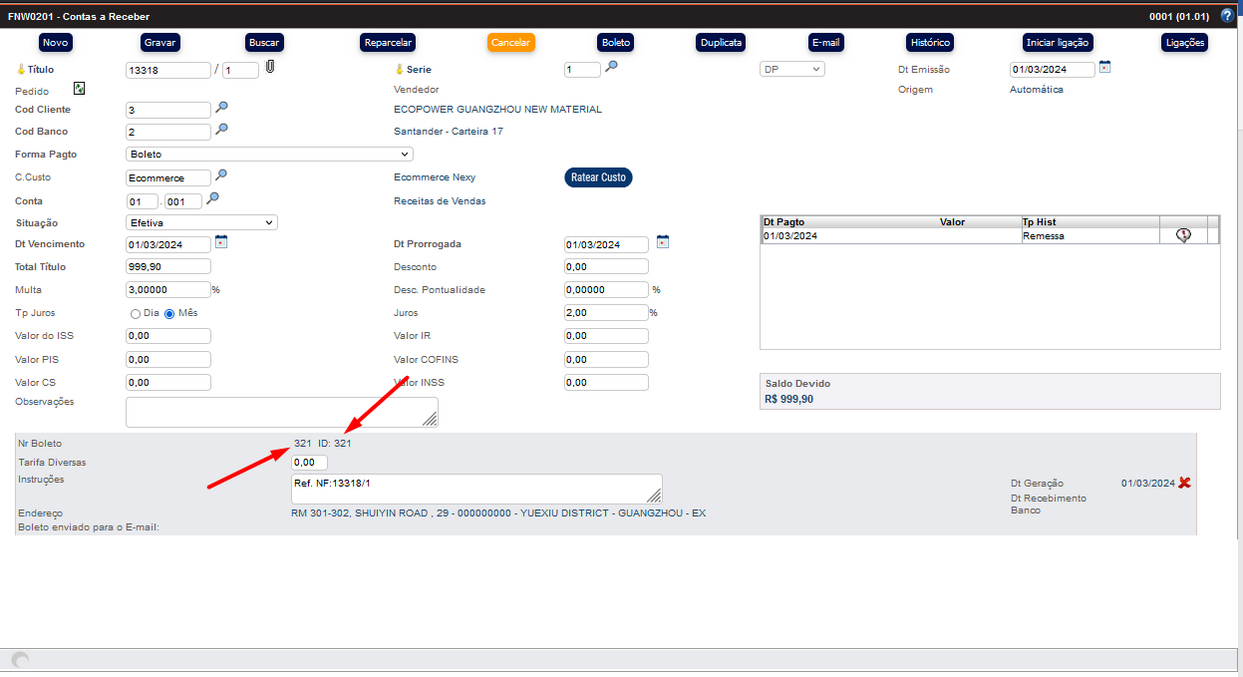
Ao abrir o boleto, podemos ver que está com o numero do boleto é o mesmo do ID.
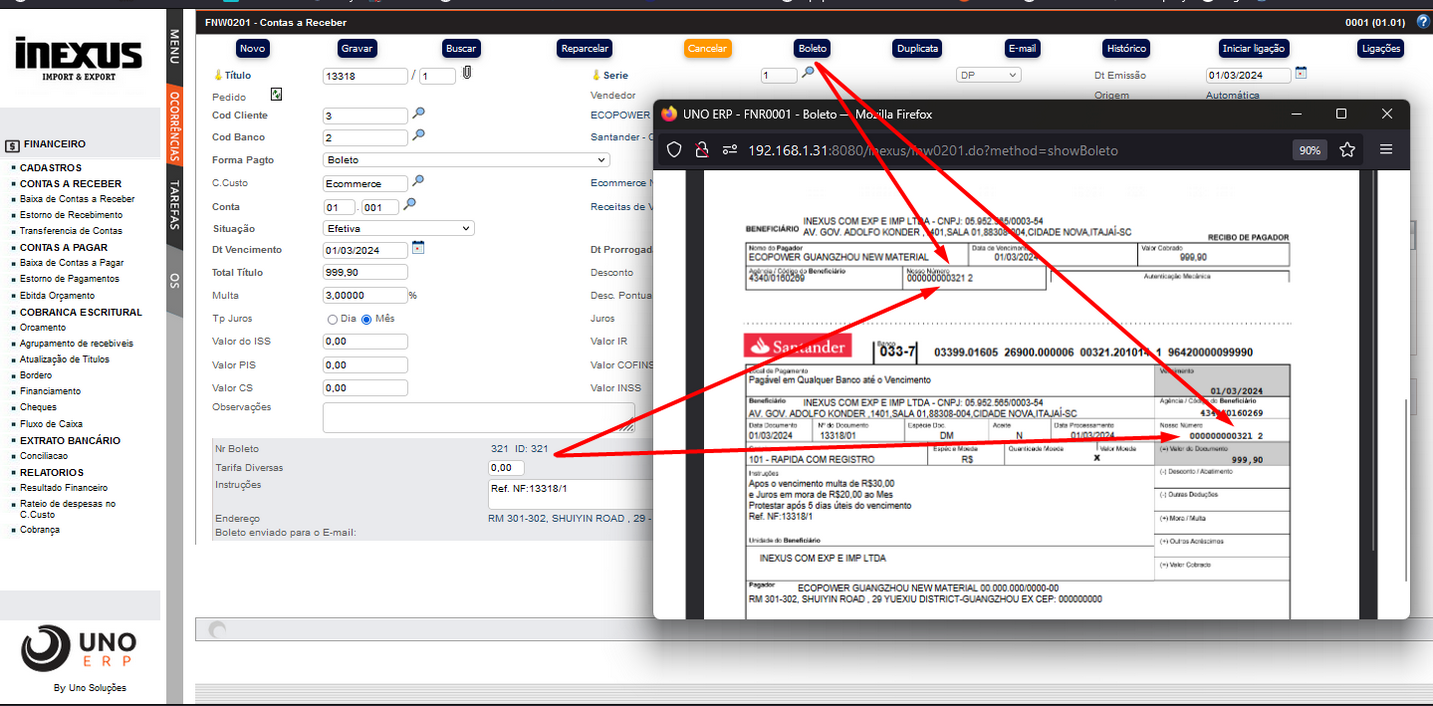
Pedido de Venda
Módulo Vendas: Pedidos → VDW0001 – Pedidos
Ao criar o pedido de vendas é necessário gravar o pedido como a forma de pagamento sendo BOLETO e o código de banco tem que ser referente ao SANTANDER API.
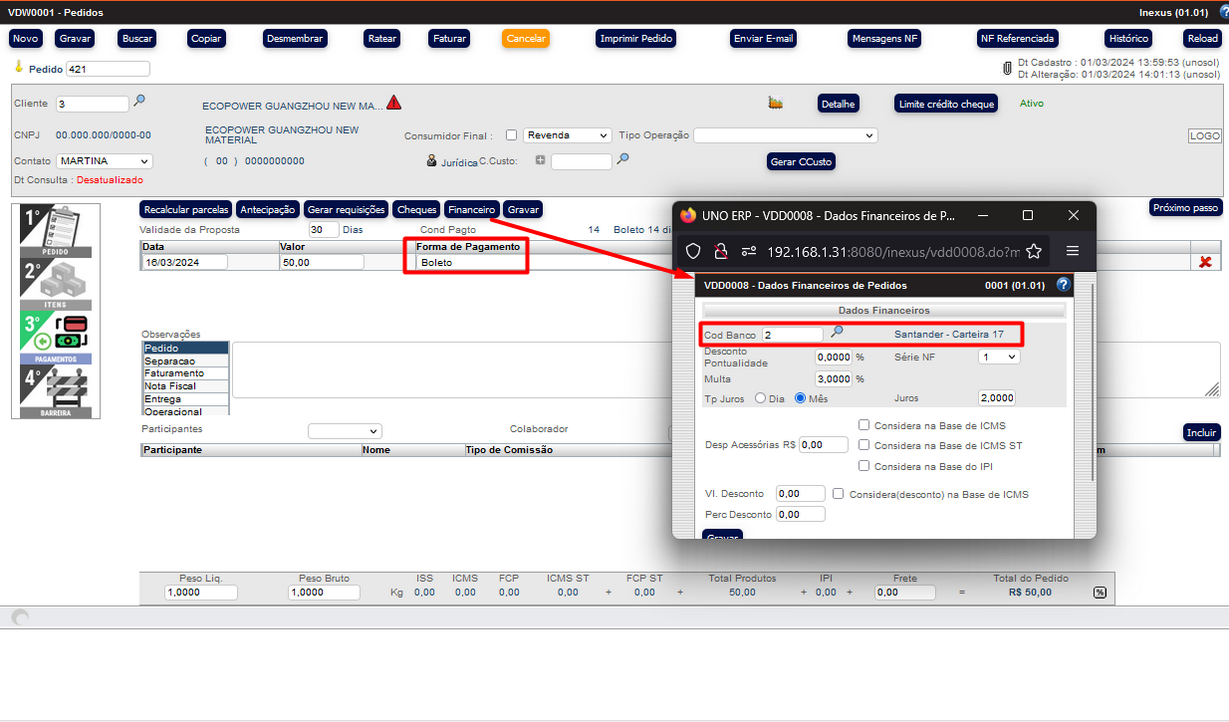
Módulo Vendas: Faturamento (NF) → VDW0005 - Faturamento
Selecionar o pedido desejado e faturar.
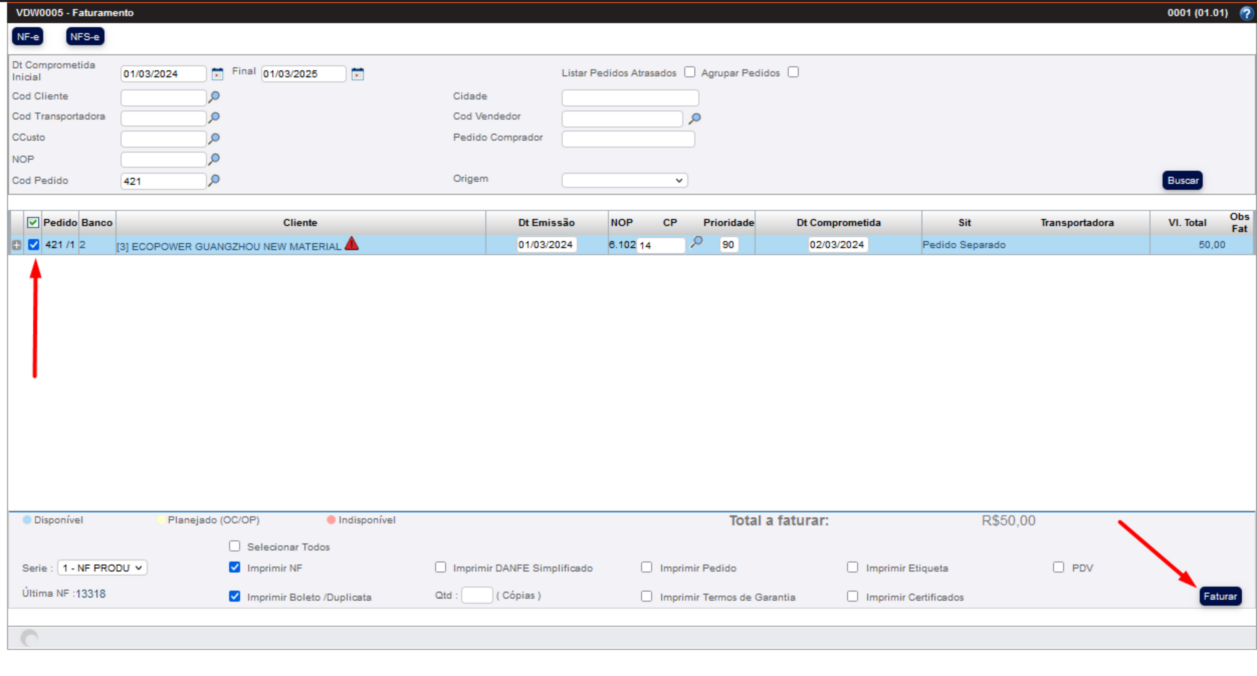
Ao clicar em faturar vai ser gerado o título referente ao faturamento e será mostrado o log que foi integrado corretamente com a API sem erro.
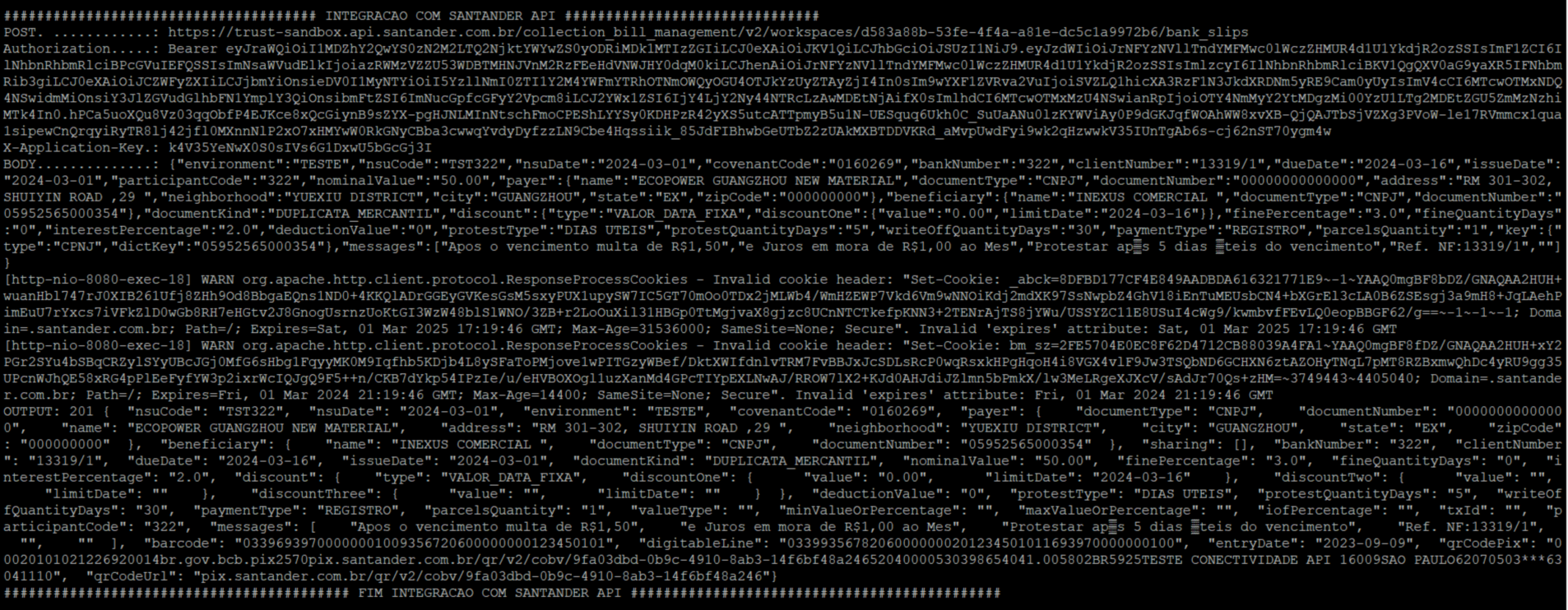
Voltamos ao pedido para pegar o número da nota para podermos ver o título.
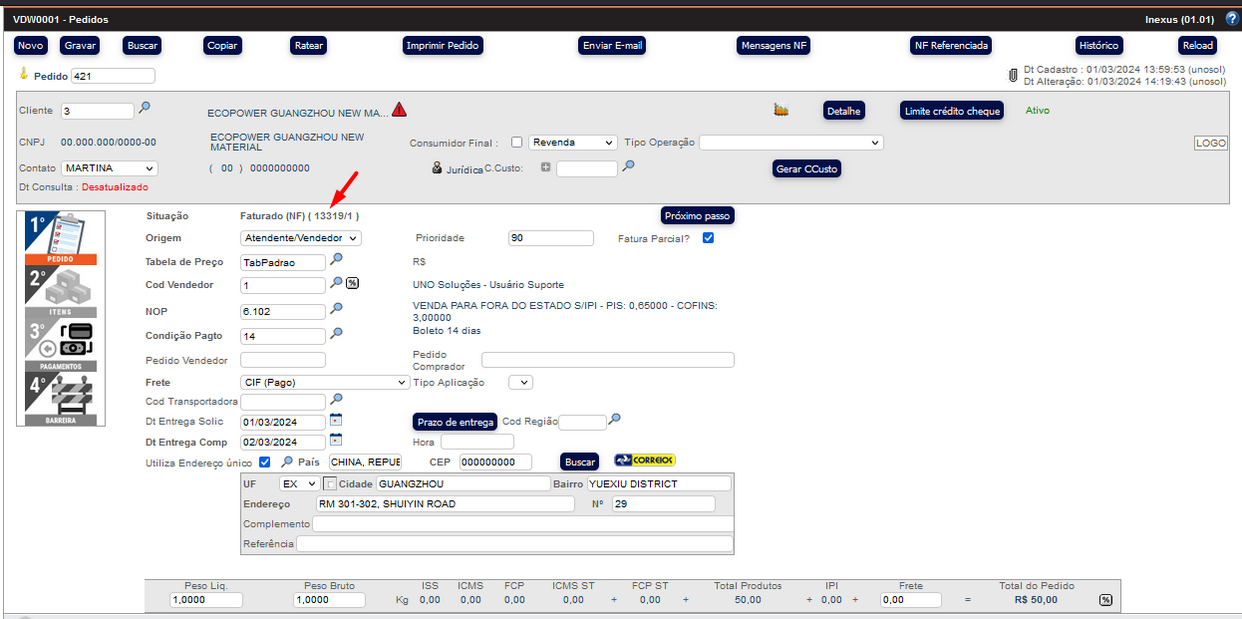
Podemos ver que agora foi criado o ID 322 ao lado do Nr Boleto 322.
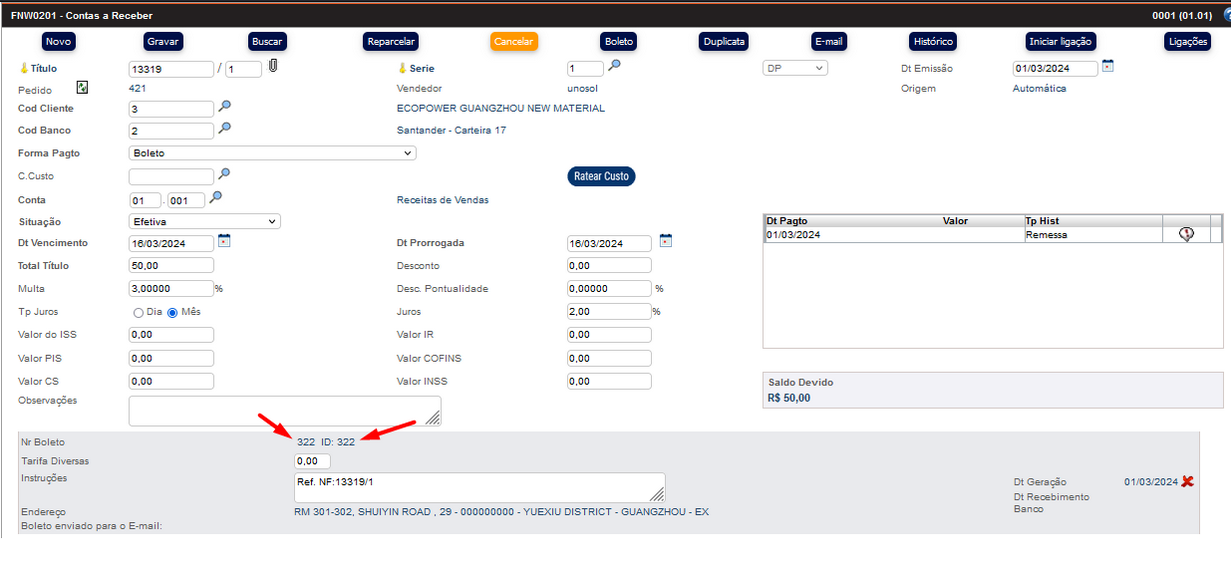
Ao abrir o boleto, podemos ver que está com o numero do boleto é o mesmo do ID.